vm怎么上传镜像文件到服务器,vmware怎么添加iso镜像文件-vmware添加iso镜像文件的方法 - 河东软件园...
不知道大家是否需要在电脑中安装两个操作系统,对于很多的编程人员、测试人员来说,虚拟机Vmware是必备的软件之一,它可以帮助我们的用户在一台电脑中安装多个操作系统,这样就能方便自己测试程序。在使用Vmware虚拟机的时候我们时常需要使用iso镜像来安装系统,但是很多用户都不知道如何才能将iso镜像添加到虚拟机中去,小编在下面给大家准备了此操作的详细步骤,一起来了解一下吧!方法步骤:大小:117.2
不知道大家是否需要在电脑中安装两个操作系统,对于很多的编程人员、测试人员来说,虚拟机Vmware是必备的软件之一,它可以帮助我们的用户在一台电脑中安装多个操作系统,这样就能方便自己测试程序。在使用Vmware虚拟机的时候我们时常需要使用iso镜像来安装系统,但是很多用户都不知道如何才能将iso镜像添加到虚拟机中去,小编在下面给大家准备了此操作的详细步骤,一起来了解一下吧!
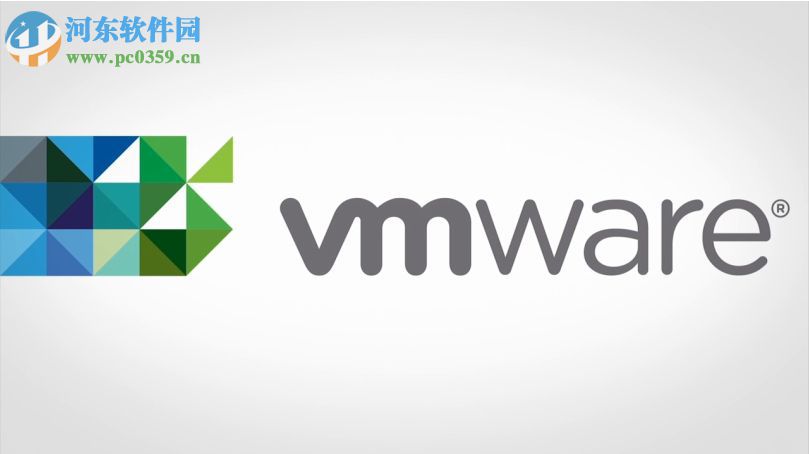
方法步骤:
 大小:117.29 MB版本:15.0.1 中文免费版环境:WinXP, Win7, Win8, Win10, Win All
大小:117.29 MB版本:15.0.1 中文免费版环境:WinXP, Win7, Win8, Win10, Win All
1、运行电脑中的Vmware软件进入到虚拟机中去
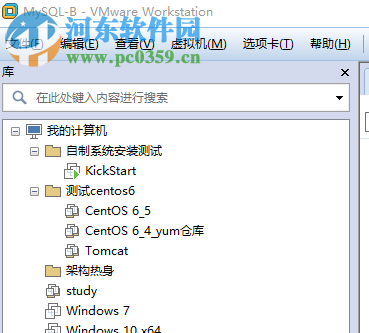
2、打开之后右键单击任意一台虚拟机,然后找到“设置”选项
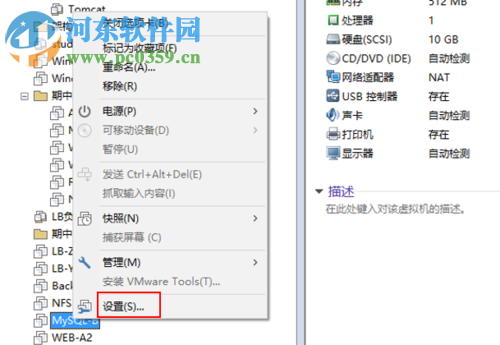
3、单击进入到设置界面之后找到下图所示的CD/DVD(IDE)一栏,将它选中
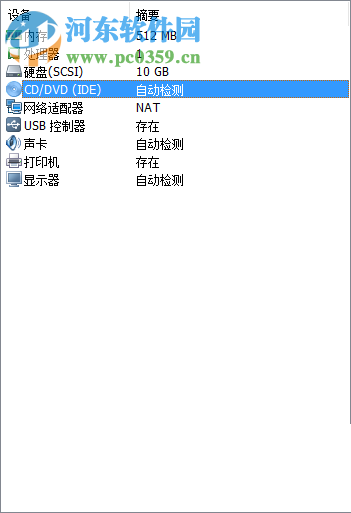
4、然后在右侧的设置区域中将“使用ISO映像文件(M)”一栏勾选上
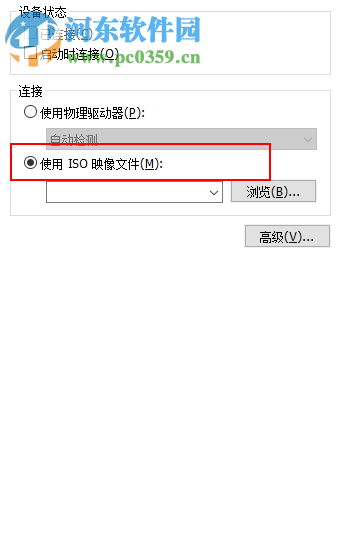
5、完成以上步骤之后点击下方的“浏览”按钮来找到文件
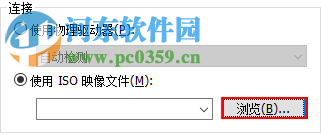
6、随后将我们需要的系统iso文件选中导入即可!
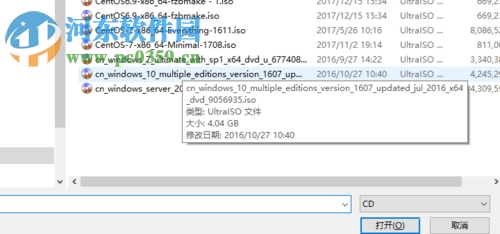
7、导入了iso文件之后我们可以将设备状态中的“启动时连接”选项勾选一下,最后点击确定按钮就可以了!
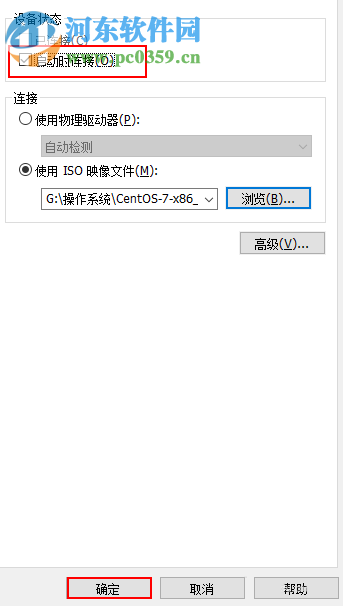
这样操作之后我们就成功将iso镜像导入到Vmware虚拟机中了,想要使用iso来安装系统的小伙伴们都快来试一试吧!希望小编的教程对你有所帮助!
更多推荐
 已为社区贡献1条内容
已为社区贡献1条内容









所有评论(0)